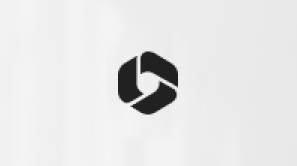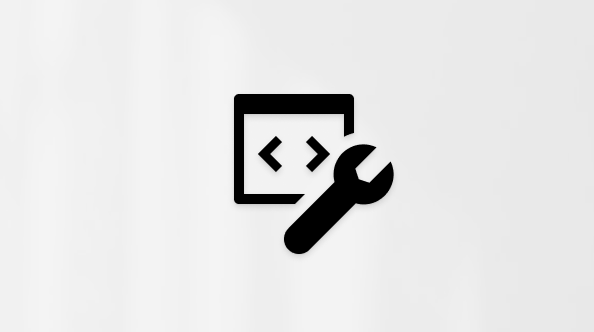Czasy przekazywania sobie linków do witryn internetowych, numerów telefonów i adresów to już przeszłość. Teraz możesz używać funkcji Schowek w chmurze firmy Microsoft SwiftKey do synchronizowania skopiowanego tekstu między klawiaturą SwiftKey Keyboard w systemach Android i Windows.
Schowek w chmurze jest obecnie dostępny tylko dla klawiatury Microsoft SwiftKey Keyboard w systemie Android. Wymaga to również komputera z systemem Windows 10.
1. Jak włączyć Schowek w chmurze
Na urządzeniu SwiftKey z systemem Android
-
1. Otwórz aplikację Microsoft SwiftKey.
-
2. Naciśnij pozycję Rich input > Schowek.
-
3. Naciśnij przełącznik Synchronizuj historię schowka z chmurą.
Zostanie wyświetlony monit o zalogowanie się do konta Microsoft (lub o utworzenie konta, jeśli jeszcze go nie masz).

Na komputerze z systemem Windows 10
-
1. Przejdź do pozycji Ustawienia > System > Schowek.
-
2. Naciśnij przełącznik "Historia schowka" w pozycji włączone.
-
3. Naciśnij przełącznik "Synchronizuj między urządzeniami" w pozycji włączone.
Zostanie wyświetlony monit o zalogowanie się do konta Microsoft (lub o utworzenie konta, jeśli jeszcze go nie masz).

2. Jak włączyć ostatni skopiowany element dostępny na innych urządzeniach
Schowek w chmurze zachowuje tylko ostatni skopiowany klip. Klip będzie dostępny przez godzinę.
Domyślnie ostatni skopiowany klip w chmurze będzie wyświetlany na pasku podpowiadania jako opcja szybkiego wklejania. Aby wyłączyć tę funkcję, otwórz aplikację Microsoft SwiftKey i naciśnij pozycję Zaawansowane dane wejściowe > Schowek > Pokaż ostatni skopiowany klip jako opcję szybkiego wklejania na pasku podpowiadania.
Gdy ta opcja jest wyłączona, ostatni skopiowany klip z innego urządzenia będzie widoczny tylko w historii schowka.

Jeśli wolisz wstrzymać synchronizację klipów: naciśnij ikonę "Schowek" na pasku narzędzi, a następnie przełącz opcję "Synchronizowanie włączone" na "WYŁĄCZONE".
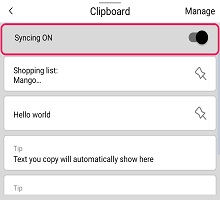
3. Rozwiązywanie problemów i często zadawane pytania
-
Schowek w chmurze może być używany tylko z kontem Microsoft (Outlook.com lub Hotmail.com). Nie będzie można używać służbowego konta e-mail Microsoft, konta Google ani innych adresów e-mail.
-
Wymagany jest komputer z aktualizacją z Windows 10 października 2018 r. (lub nowszą). Komputery Mac i Linux nie są obsługiwane.
-
Schowek w chmurze jest dostępny tylko dla klawiatury Microsoft SwiftKey Keyboard w systemie Android. Obecnie nie można synchronizować klipów z systemem iOS.
-
Dane wycinka są bezpiecznie przesyłane za pomocą standardowego szyfrowania branżowego, a firma Microsoft nie przechowuje ich na stałe ani nie przetwarza na naszych serwerach.Przeczytaj: Pytania dotyczące prywatności i Twoje dane.Dowiedz się więcej o zasadach firmy Microsoft dotyczących danych.
-
Schowek można również synchronizować między urządzeniami z systemem Android.
Wymaganie najnowszej wersji aplikacji SwiftKey Wymaganie zalogowania się do tego samego konta Microsoft
Obecnie nie obsługujemy tej funkcji w aplikacji Microsoft SwiftKey dla systemu iOS.